თუ გსურთ ჩართოთ მუქი რეჟიმი Snapchat-ზე Android/iOS-ზე, მაშინ ეს სტატია დაგეხმარებათ ამის გაკეთებაში მარტივად.
ერთ-ერთი ყველაზე საყვარელი ფუნქცია, რომელიც ახლახან დაემატა სმარტფონებს, Android-სა და iOS-ს, არის მუქი რეჟიმი. უფრო და უფრო მეტი მომხმარებელი იყენებს ამ პარამეტრის დახმარებას, რათა ტელეფონის ინტერფეისი უფრო დახვეწილი და მიმზიდველი გახდეს. მუქი რეჟიმი აშავებს თქვენი აპების ფონს და ინტერფეისის ატრიბუტებს ორიგინალური თეთრის ნაცვლად.
გარდა ამისა, ზოგიერთმა აპლიკაციამ ასევე დაიწყო მუქი რეჟიმის ფუნქციის დამატება მათი აპლიკაციის ინტერფეისისთვის. იგივეა Snapchat-თან დაკავშირებით. თქვენ შეიძლება არ იცოდეთ ეს, მაგრამ ასევე შეგიძლიათ გამოიყენოთ მუქი რეჟიმი Snapchat-ზე iOS/Android სმარტფონებზე.
იცით, როგორ მიიღოთ მუქი რეჟიმი Snapchat-ზე?
მიუხედავად იმისა, რომ iPhone-ს აქვს Snapchat აპში მუქი რეჟიმის ჩართვის ინტეგრირებული ვარიანტი, Android-ის მომხმარებლებს ეს ფუნქცია გამოტოვებენ. თუმცა, არსებობს გამოსავალი, რომელიც შეგიძლიათ გამოიყენოთ რეჟიმის გასააქტიურებლად Android მოწყობილობებზეც.
ამ სტატიის დახმარებით ჩვენ ჩამოვთვლით და აგიხსნით ყველა მეთოდს, რომელიც დაგეხმარებათ მარტივად მიიღოთ ბნელი რეჟიმი Snapchat-ზე Android/iOS მოწყობილობებზე. ასე რომ, ყოველგვარი შეფერხების გარეშე, მოდით გავიგოთ, თუ როგორ შეგიძლიათ გააუმჯობესოთ Snapchat ინტერფეისი მუქი რეჟიმით.
მეთოდები, რომლებიც განმარტავს, თუ როგორ უნდა მიიღოთ მუქი რეჟიმი Snapchat-ზე Android/iOS-ზე
იმისათვის, რომ დაგეხმაროთ დაიკლათ წყურვილი, თუ როგორ უნდა მიიღოთ მუქი რეჟიმი Snapchat-ზე Android-ზე და iOS-ზე, ჩვენ შევკრიბეთ ეს ჩანაწერი. გადახედეთ ქვემოთ მოცემულ მეთოდებს, რომ იგივე მარტივად განახორციელოთ.
მეთოდი 1: როგორ ჩართოთ მუქი რეჟიმი Snapchat-ში iPhone-ზე?
პროცედურა, თუ როგორ უნდა მიიღოთ მუქი რეჟიმი Snapchat-ზე iOS-ზე ან iPhone-ებზე, ძალიან მარტივია. აპის შემქმნელებმა დაამატეს ბნელი რეჟიმის ჩართვა აპის პარამეტრებში iPhone-ებისთვის. მოდით გადავხედოთ დეტალურ პროცედურას iPhone-ებში რეჟიმის გასააქტიურებლად ქვემოთ:
- ჯერ ერთი, გაუშვით Snapchat აპი თქვენს iPhone-ზე.
- შეეხეთ თქვენს ხატულას ბიტმოჯი აპის მთავარი ინტერფეისის ზედა მარცხენა კუთხეში.
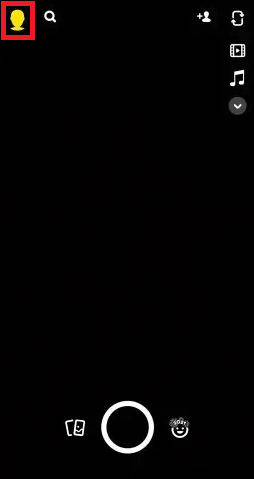
- ახლა, შეეხეთ გადაცემათა კოლოფის ხატულას ან პარამეტრები ღილაკი აპის ინტერფეისის ზედა მარჯვენა კუთხეში.
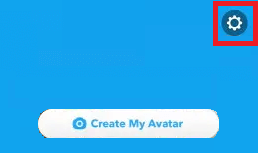
- თქვენი აპლიკაციის პარამეტრების „ჩემი ანგარიშის“ განყოფილებაში ნახავთ ვარიანტს სახელად აპის გარეგნობა. შეეხეთ იგივეს გასაგრძელებლად.
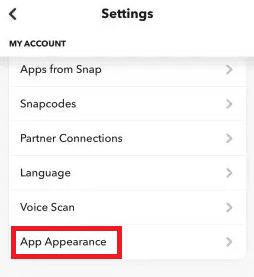
- ახლა, მუქი რეჟიმის გასააქტიურებლად, თქვენ უნდა აირჩიოთ დასახელებული ვარიანტი მუდამ ბნელი ასვლა.
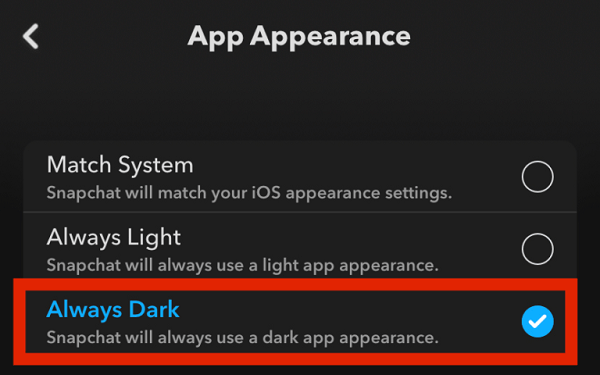
- Ახლა შენ შეგიძლია გაუშვით აპლიკაცია ბნელ რეჟიმში.
ასევე წაიკითხეთ: როგორ გავტეხოთ ვინმეს Snapchat პაროლის გარეშე
მეთოდი 2: როგორ მივიღოთ მუქი რეჟიმი Snapchat-ზე (მხოლოდ OnePlus, Vivo და Oppo მოწყობილობები)
შემდეგი მეთოდი ჩართვის ან როგორ მივიღოთ მუქი რეჟიმი Snapchat-ზე Android-ის სმარტფონების ბრენდებზე, ანუ. OnePlus, Vivo და Oppo აღწერილია ქვემოთ. ასეთი მოწყობილობების შემქმნელებმა დაამატეს აპლიკაციური ვარიანტი, რათა ჩართოთ ბნელი რეჟიმი, იძულებით, ბეტა ვერსიაში. გადახედეთ პროცედურას და მიჰყევით ზუსტ ნაბიჯებს რეჟიმის ჩართვის გარეშე შეცდომის გარეშე:
- პირველ რიგში, გახსენით მოწყობილობა პარამეტრები თქვენს სმარტფონზე.
- მენიუდან აირჩიეთ პარამეტრები, რომ მართოთ ჩვენება და სიკაშკაშე.
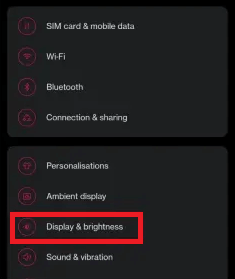
- შეეხეთ მუქი რეჟიმის პარამეტრები პროცედურის გასაგრძელებლად.
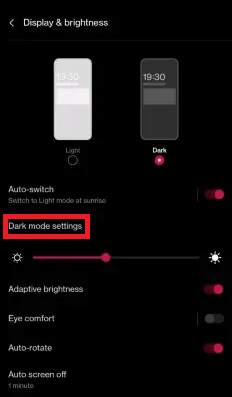
- აირჩიეთ გამოსაყენებელი ვარიანტი მუქი რეჟიმი მესამე მხარის აპებისთვის (ბეტა).
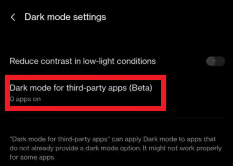
- თქვენ იხილავთ აპების სიას თქვენს მოწყობილობაზე. ჩართეთ პარამეტრები Snapchat აპლიკაცია სიაში.
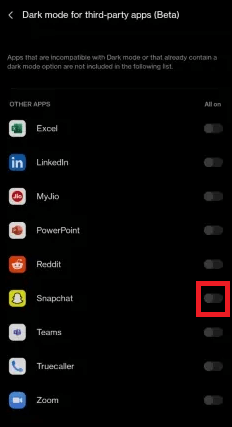
- თქვენ შეიძლება ნახოთ pop-up გამაფრთხილებელი შეტყობინება. შეეხეთ დასახელებულ ვარიანტს Ჩართვა გაგრძელება.
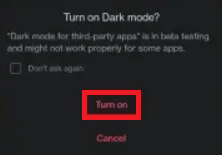
- და ბოლოს, შეგიძლიათ გაუშვით Snapchat აპი თქვენს სმარტფონზე ბნელ რეჟიმში საკმაოდ მარტივად.
ასევე წაიკითხეთ: როგორ ამოიღოთ Snapchat ფილტრები შენახული ფოტოდან
მეთოდი 3: როგორ გამოვიყენოთ მუქი რეჟიმი Android მოწყობილობებზე (ყველა ბრენდი)
როგორც უკვე აღვნიშნეთ, Snapchat-ს ჯერ არ გამოუყენებია მუქი რეჟიმი Android აპში. თუმცა, ეს არ ნიშნავს, რომ თქვენ არ შეგიძლიათ ჩართოთ რეჟიმი თქვენს Android მოწყობილობებზე. ერთადერთი, რაც უნდა გააკეთოთ, არის თქვენი მოწყობილობის ყველა აპისა და ინტერფეისის იძულებითი სიბნელის უგულებელყოფის ვარიანტის გამოყენება. თქვენ შეგიძლიათ გამოიყენოთ ქვემოთ მოცემული პროცედურა, რათა იცოდეთ როგორ მიიღოთ მუქი რეჟიმი Snapchat-ზე:
- ჯერ ერთი, გაუშვით მოწყობილობის პარამეტრები თქვენს სმარტფონზე.
- მოძებნეთ დასახელებული პარამეტრები Ტელეფონის შესახებ და შეეხეთ იმავეს.
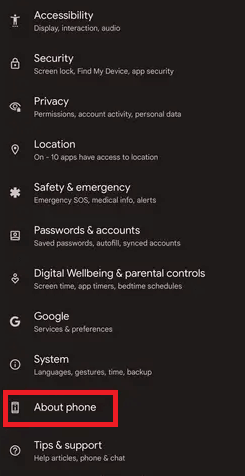
- მოწყობილობის ინფორმაციაში ნახავთ Build Number-ს. მრავალჯერ შეეხეთ Build Number-ს სანამ თქვენი მოწყობილობა არ ჩაირთვება დეველოპერის რეჟიმი.
- დაბრუნდით პარამეტრების აპის მთავარ მენიუში. Ვეძებოთ დეველოპერის ოფციები და შეეხეთ მასზე გაგრძელება. თქვენ შეგიძლიათ იპოვოთ დეველოპერის პარამეტრები ქვემოთ Სისტემის პარამეტრები ან დამატებითი პარამეტრები.
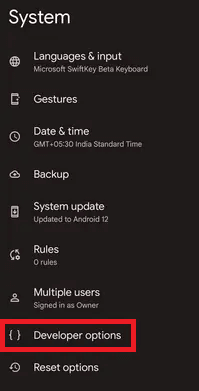
-
Ჩართვა ვარიანტი გადააჭარბეთ ძალის სიბნელეს. (პარამეტრების სახელი შეიძლება განსხვავდებოდეს სხვადასხვა მოწყობილობის მიხედვით.)
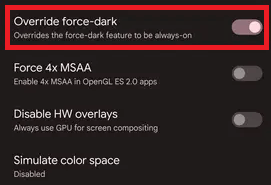
- მას შემდეგ რაც ჩართავთ პარამეტრს, ნახავთ, რომ Snapchat, სხვა აპებს შორის, არის ახლა მუშაობს ბნელ რეჟიმში.
ასევე წაიკითხეთ: როგორ მოვძებნოთ ვინმე Snapchat-ზე მომხმარებლის სახელისა და ტელეფონის ნომრის გარეშე
ხშირად დასმული კითხვები: მუქი რეჟიმი Snapchat-ზე Android/iOS-ზე
თუ თქვენ გაქვთ რაიმე შეკითხვა, თუ როგორ უნდა მიიღოთ მუქი რეჟიმი Snapchat-ზე iOS/Android-ზე. ვიმედოვნებთ, რომ ქვემოთ მოცემული პასუხები ხშირად დასმულ კითხვებზე დაგეხმარებათ.
Q1. შეუძლია თუ არა ბნელ რეჟიმს ჩემი მოწყობილობის ბატარეის ხანგრძლივობა?
დიახ, ბნელმა რეჟიმმა შეიძლება გაზარდოს თქვენი მოწყობილობის ბატარეის ხანგრძლივობა. ბევრმა მომხმარებელმა შეამჩნია ბატარეის გახანგრძლივება მუქი რეჟიმის გამოყენების შემდეგ. ეს შეიძლება მოხდეს იმის გამო, რომ სინათლის რეჟიმი იყენებს უფრო მეტ სიკაშკაშეს და სისტემის თვისებებს გასაშვებად, ვიდრე ბნელზე.
Q2. რატომ არ მუშაობს იძულებითი მუქი რეჟიმი Snapchat-ზე?
თუ თქვენ იყენებთ აპის უფრო ახალ ვერსიას, მაშინ იძულებითი ბნელი რეჟიმი შეიძლება არ იმუშაოს Snapchat-ზე. ამიტომ, იგივე გამოსაყენებლად, თქვენ უნდა ჩამოტვირთოთ და დააინსტალიროთ ძველი ვერსია მარტივად.
Q3. არის თუ არა ოფიციალური მუქი თემა Snapchat-ზე Android-ისთვის?
არა, Snapchat-ს ჯერ არ გამოუმუშავებია ბნელი რეჟიმის მხარდაჭერის ვერსია Android მოწყობილობებისთვის.
Q4. მიიღებენ თუ არა ანდროიდის მომხმარებლები ოდესმე ბნელ რეჟიმს Snapchat-ისთვის?
აპლიკაციის დეველოპერები მალე გადააყენებენ Snapchat აპის ბნელ რეჟიმს. დარჩით იგივე. ალტერნატიულად, თუ გაინტერესებთ როგორ მიიღოთ მუქი რეჟიმი Snapchat-ზე Android-ზე მაინც, გამოიყენეთ ზემოთ აღწერილი პროცედურები.
Q5. რატომ ვერ ვხედავ მუქი რეჟიმს ჩემს iOS iPhone-ზე?
თუ ვერ პოულობთ ბნელი რეჟიმის ვარიანტს iOS iPhone-ზე, დარწმუნდით, რომ თქვენი iOS ვერსია და Snapchat განახლებულია. თუ რომელიმე მათგანი მოძველებულია, განაახლეთ იგივე უახლეს ვერსიაზე რეჟიმის გამოსაყენებლად.
Q6. იმოქმედებს თუ არა Android-ზე Snapchat-ზე მუქი რეჟიმის გამოყენება ჩემი მოწყობილობის მუშაობაზე?
არა, ბნელი რეჟიმი Snapchat-ზე iOS/Android-ზე, სავარაუდოდ, არ იმოქმედებს თქვენი მოწყობილობის მუშაობაზე. ამასთან დაკავშირებით ოფიციალური ინფორმაცია ან პრეტენზია არ ყოფილა. თუმცა, არსებობს შანსი, რომ Snapchat-ზე ბნელი რეჟიმი საერთოდ არ იმუშაოს. მაგრამ მაინც არ იმოქმედებს თქვენი სისტემის მუშაობაზე ან მთლიანობაზე.
Q7. Snapchat-ზე ანდროიდზე მუქი რეჟიმის გამოყენება სხვა აპების რეჟიმსაც შეცვლის?
დიახ, Android მოწყობილობებზე მუქი რეჟიმის გამოყენებამ შეიძლება შეცვალოს სხვა აპების რეჟიმიც. ეს შეიძლება მოხდეს იმის გამო, რომ აპში მუქი რეჟიმის გამოყენებით, თქვენ უნდა ჩართოთ იძულებითი ბნელი პარამეტრები. ამ პარამეტრებმა შეიძლება გავლენა მოახდინოს სხვა მხარდაჭერილი აპების ინტერფეისზეც.
ასევე წაიკითხეთ: როგორ გავასწოროთ Snapchat, როდესაც ის არ მუშაობს
როგორ მივიღოთ მუქი რეჟიმი Snapchat-ზე: ახსნილია
ასე რომ, ამ მარტივი სახელმძღვანელოს ზემოთ მოცემულ განყოფილებებში. ჩვენ აგიხსნათ საუკეთესო და ყველაზე მარტივი მეთოდები, რომლებიც აგიხსნით, თუ როგორ უნდა მიიღოთ მუქი რეჟიმი Snapchat-ზე. ვიმედოვნებთ, რომ ამ მეთოდების გამოყენების შემდეგ თქვენს iOS და Android სმარტფონებზე, შეგიძლიათ გამოიყენოთ აპლიკაციის მუქი ან გაშავებული ინტერფეისი.
თუმცა, თუ გაქვთ რაიმე შეკითხვა Android/iOS-ზე Snapchat-ის ბნელ რეჟიმთან დაკავშირებით. მოგერიდებათ იგივე ჰკითხოთ ქვემოთ მოცემულ კომენტარების განყოფილებაში. ჩვენ მოგაწვდით ზუსტ გადაწყვეტილებებს რაც შეიძლება მალე. გარდა ამისა, თქვენ ასევე შეგიძლიათ მიაწოდოთ თქვენი წინადადებები იქ.
თუ მოგეწონათ ეს სტატია იმის შესახებ, თუ როგორ უნდა მიიღოთ მუქი რეჟიმი Snapchat-ზე, მადლობელი ვიქნებით, რომ გამოიწეროთ ჩვენი ბიულეტენი. ამის გაკეთება უზრუნველყოფს, რომ თქვენ მიიღებთ უფრო მეტ საინტერესო განახლებებს, როგორც კი ისინი მოხვდებიან ჩვენი ბლოგის გვერდზე. მიუთითეთ თქვენი სამუშაო და პირადი ელფოსტის მისამართი ქვემოთ მოცემულ განყოფილებაში.